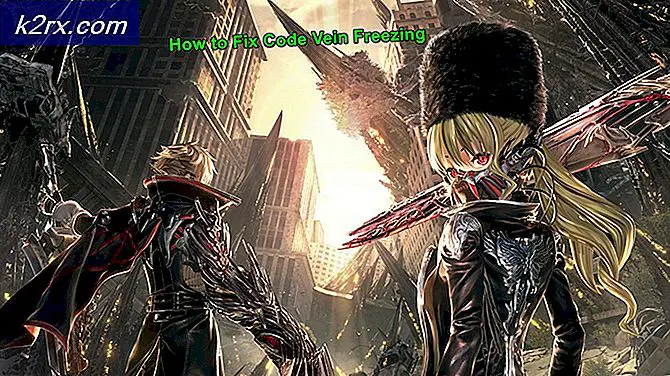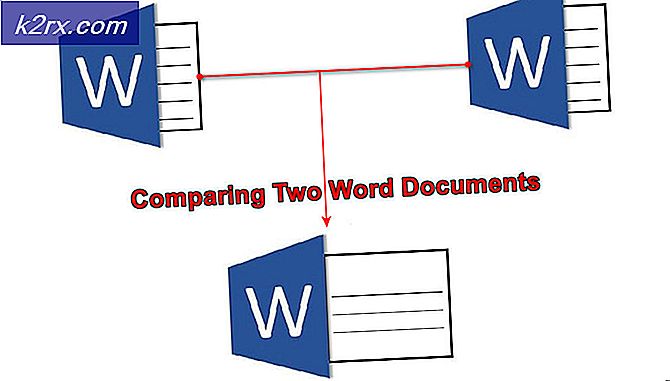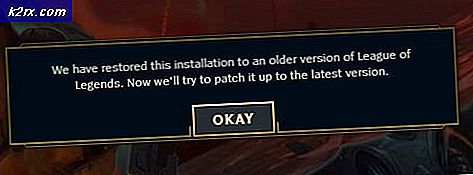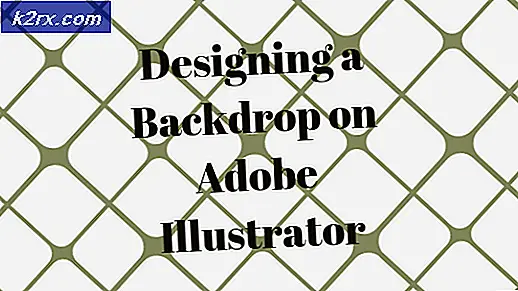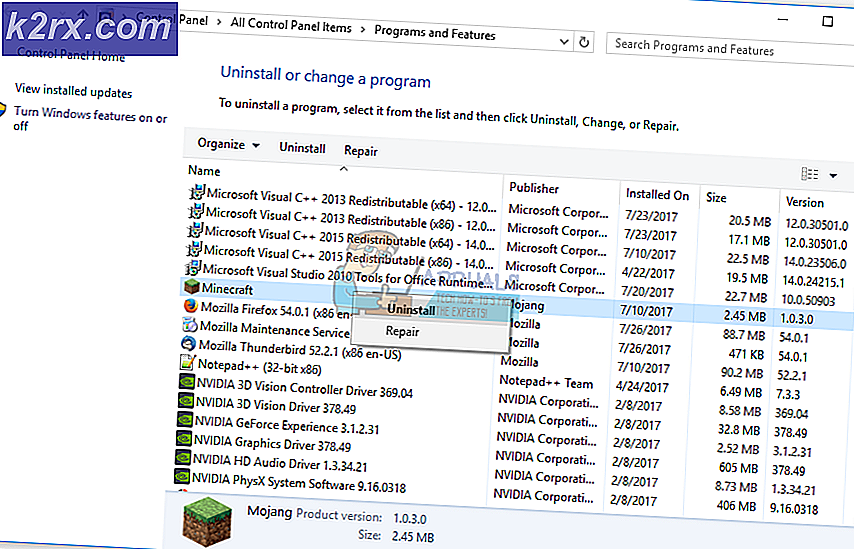Hvordan utføre en portskanning på nettverket ditt ved hjelp av portskanner
Med fremveksten av den digitale verden og datanettverk blir kunnskapen om datasystemer og nettverk vanligere. Stadig flere velger programmer som er relatert til den digitale verden. Mens mange mennesker har en tendens til å bruke informasjonen de tilegner seg gjennom årene på etiske grunnlag, er noen fremdeles mer tiltrukket av de uetiske aktivitetene. Nettkriminalitet er ikke noe som kan betraktes som ineffektivt og lett, snarere er det snarere motsatt. Det kan ikke benektes at nettkriminalitet er på vei oppover, men heldigvis er produsenter klar over det kritiske problemet, og fortsetter å gi ut oppdateringer for å holde systemene trygge. Alt dette er verdsatt, men det er ikke helt tilstrekkelig.
Har du noen gang lurt på hvor mange åpne porter du har på nettverket ditt? Åpne porter er veier for andre å koble til systemet ditt hvis de har de riktige dataene. For et bedriftsnettverk å omfavne et angrep er ganske greit - det påvirker omdømmet ditt betydelig sammen med å levere andre typer skader. Så hvordan sørger du for å forhindre slike hendelser? For å starte, må du overvåke IT-infrastrukturen din, dette inkluderer riktig kartlegging av nettverket, distribusjon av verktøy for å overvåke nettverket og serverkonfigurasjon. En annen ting du sikkert må gjøre er å overvåke alle portene på nettverket ditt. Automatiserte verktøy som Port skanner av Solarwinds er ypperlig for å gjøre det, ettersom de gir all nødvendig informasjon om en bestemt port sammen med å vise alle åpne porter i nettverket ditt.
I denne artikkelen vil vi vise deg hvordan du utfører en portskanning på nettverket ditt ved hjelp av gratis Port Scanner-verktøy utviklet av Solarwinds, slik at du kan overvåke all aktiviteten i nettverket ditt fra ett vindu. Derfor, uten videre, la oss begynne.
Installere portskanner
Installasjonsprosessen er veldig enkel og enkel. Gå til Solarwinds nettsted for å laste ned verktøyet akkurat her og klikk på ‘Last ned gratis verktøy'. Du blir bedt om å oppgi grunnleggende informasjon, hvoretter du vil kunne laste ned verktøyet. Når du har lastet ned verktøyet til systemet ditt, følger du instruksjonene.
- Pakk ut .glidelås fil til ønsket sted. Naviger til den utpakkede katalogen og kjør portscanner.exe.
- Godta lisensvilkårene og klikk Aksepterer.
- Nå vil verktøyet sjekke om alle kravene er installert på systemet. Hvis du mangler noe, vil det automatisk installere det for deg.
- Hvis det er tilfelle, blir du bedt omKlargjør applikasjon for første gangs bruk.' dialogboks.
- Vent til installasjonen er ferdig, og det er det. Når det er gjort, er verktøyet klart til bruk.
Skanner nettverket ditt
Nå som verktøyet er klar og kjører, må du konfigurere skanneinnstillingene for å oppdage nettverket ditt. For å gjøre det, følg instruksjonene nedenfor:
- For å skanne nettverket ditt, oppgi en rekke IP-adresser, vertsnavn eller individuelle IP-adresser. Bruk semikolonet ( ; ) signer for å skille individuelle IP-adresser.
- Spesifiser en Port Range å oppdage.
- Under Avanserte skannekonfigurasjoner, kan du velge en protokolltype, dvs. TCP eller UDP.
- Du kan også tilby spesifikke DNS-servere. Hvis du vil oppdage operativsystemet, merker du av for det aktuelle alternativet.
- Du kan også lagre skannekonfigurasjonene. Dette vil opprette en profil for gjeldende skannekonfigurasjoner. For å opprette en profil, klikk på Profil og klikk deretter Lagre som.
- Når du er klar, klikker du Skann.
- Verktøyet begynner å skanne og viser de oppdagede enhetene i høyre rute.
Administrere og legge til handlinger
Ved hjelp av SolarWinds Port Scanner kan du utføre forskjellige handlinger på de oppdagede enhetene. Følg trinnene nedenfor for å legge til en handling:
- Klikk på enheten for å markere den.
- Klikk nå på Handlinger rullegardinmenyen og deretter trykke Legg til handling.
- Gi handlingen et navn og skriv deretter inn Handlingskommando.
- Når du er ferdig, klikker du Lagre.
Gjør følgende for å administrere de nåværende handlingene:
- Klikk på Handlinger rullegardinmenyen og deretter trykke Administrer handlinger.
- Her vil du kunne se alle de nåværende handlingene.
- Hvis du vil redigere en handling, velger du bare handlingen og klikker på Redigere.
- Hvis du vil slette en handling, velg handlingen og trykk deretter Slett.